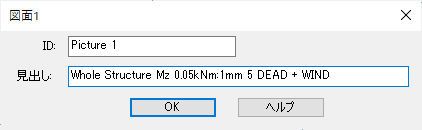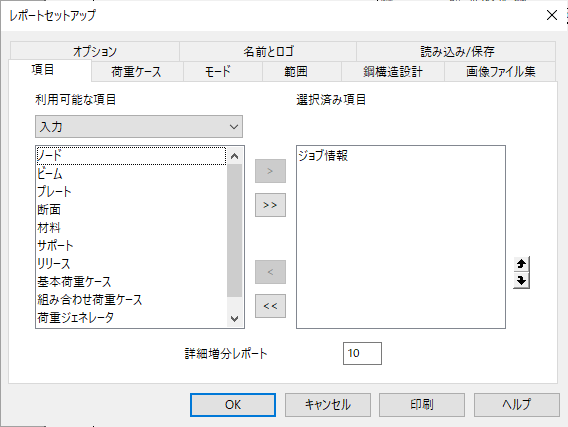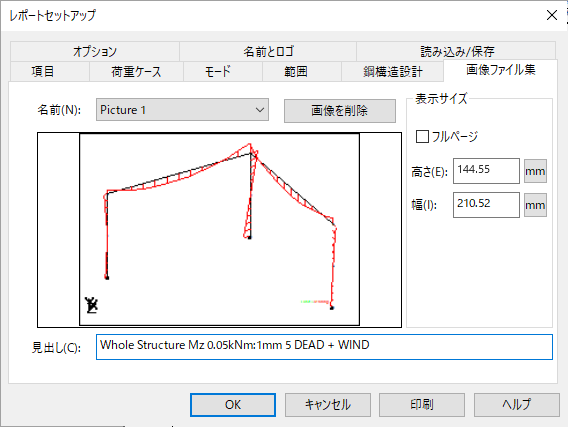P. 図面をファイルに取るツールを使用した描画
-
「ユーティリティ」リボンタブで「ユーティリティ」グループの「図面をファイルに取る」ツールを選択します。

- (オプション) 図面の「ID」を入力します。
- (オプション)
「見出し」を入力します。
- 「OK」をクリックします。 この図面がレポートで使用するために保存されます。
- レポートセットアップを開きます。
- 「項目」タブで、利用可能な項目のリストから「図面」を選択します。
- 「>」をクリックして、選択済みリストに1つ以上の図面を追加します。
- (オプション)
「画像ファイル集」を選択します。
- (オプション)
「フルページ」を選択します。
- 「OK」をクリックします。
- の順に選択します。 図が描画されます。